Windows에서 RAR 파일을 ZIP으로 변환하는 방법

RAR 파일을 ZIP 파일로 변환하고 싶으신가요? RAR 파일을 ZIP 형식으로 변환하는 방법을 알아보세요.

Monday.com은 가능한 한 많은 응용 프로그램과 팀을 구성하여 팀이 어디에서나 작업하는 데 필요한 도구를 제공하기 위해 노력하고 있습니다. Microsoft Teams는 서비스를 더욱 매력적이고 실행 가능하게 만들기 위해 사용 가능한 통합 수를 늘리고 있는 동일한 추세입니다. 이 두 응용 프로그램은 고유한 서비스를 제공하기 위해 힘을 합쳤습니다.
2020년 7월 초 Monday.com은 Microsoft 팀과의 통합을 발표했습니다. 타사 앱 없이 두 플랫폼을 통합할 수 있는 것은 이번이 처음입니다.
통합을 통해 사용자는 Microsoft Teams 환경 내에서 Monday.com 기능에 액세스하고 Teams 환경에서 Monday.com으로 알림을 푸시할 수 있습니다.
이 통합을 설정하면 사용자가 몇 가지 놀라운 일을 할 수 있습니다.
MS Teams 통합을 설정하는 프로세스는 매우 간단합니다.
먼저 Monday.com 계정이 아직 없다면 만드십시오.
계정에 로그인합니다.
통합을 설정하려는 보드로 이동합니다.
화면 오른쪽 상단에 있는 통합 버튼을 클릭합니다.
제공되는 응용 프로그램 목록에서 MS Teams를 선택합니다.
MS Teams의 통합 배너를 클릭하고 사용 가능한 레시피를 선택하십시오. 다음과 같은 경우 팀 채널에 알리도록 선택할 수 있습니다.

Microsoft 팀 채널에 업데이트를 보내는 옵션도 있습니다.
그런 다음 생성하려는 통합을 선택합니다.
Microsoft Teams 계정을 Monday.com 계정에 연결하라는 메시지가 표시됩니다.
Office 365 관리자의 로그인 자격 증명을 사용하여 MS Teams 계정에 로그인합니다. 관리자인 경우 프로세스가 이미 완료됩니다. 그렇지 않으면 관리자가 팀의 일원이고 Monday.com과의 통합 초대를 수락해야 합니다.
그리고 당신은 끝났습니다! 통합 프로세스가 완료되었습니다.
사용 가능한 6가지 레시피 각각은 MS Teams의 워크플로를 보다 쉽고 조정하도록 만듭니다. 예를 들어 '상태가 변경되면 채널의 팀에 알리기' 레시피를 사용하면 모든 프로젝트 또는 작업의 진행 상황에 대한 최신 정보를 얻을 수 있습니다. 관련된 사람들은 팀 구성원이 회의를 예약하지 않고도 작업을 완료하거나 무언가가 중단되거나 중단될 때 알림을 받게 됩니다.

Microsoft Teams 통합 외에도 Microsoft Teams 앱을 사용할 수도 있습니다. 이 원활한 통합은 웹 페이지가 제공하지 않는 특정 기능을 제공합니다. 통합용 MS Teams 앱을 사용하면 몇 가지 이점이 있습니다.

이 기능을 사용하면 선택한 채널에서 특정 보드를 탭으로 추가할 수 있습니다. 다음을 수행하기만 하면 됩니다.
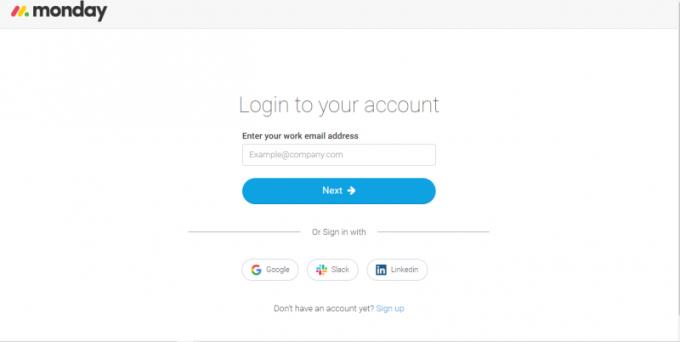
MS 팀 계정에 로그인합니다.
원하는 채널이나 채팅으로 이동하여 '+' 아이콘을 클릭하여 앱을 설치합니다.
Monday.com을 검색하고 선택합니다.
Monday.com 계정에 로그인합니다.
이제 보고 싶은 보드를 선택하거나 새 보드를 만드십시오. (새 게시판 생성을 선택하면 Monday.com의 기본 작업 공간에 추가됩니다.)
채널에 탭으로 보드를 추가하세요. 원하는 만큼 보드를 추가할 수 있습니다.
그리고 당신은 끝났습니다! 이제 채널에서 보드와 모든 팀의 작업을 편집하고 관리할 수 있습니다. 또한 고급 보드 필터, 통합, 자동화 및 보드 보기와 같은 훌륭한 기능을 모두 사용할 수 있습니다.
또한 통합을 통해 챗봇 명령을 사용하고, 피드백을 보내고, 도움을 요청하고, 게시판에서 공유할 항목을 검색할 수 있습니다. 확실히 시간이 절약됩니다. 오늘 그것을 사용하여 팀이 프로젝트에 대한 최신 정보를 얻을 수 있도록 하십시오.
RAR 파일을 ZIP 파일로 변환하고 싶으신가요? RAR 파일을 ZIP 형식으로 변환하는 방법을 알아보세요.
MS Teams에서 동일한 팀원과 반복 회의를 예약해야 합니까? 팀에서 반복 회의를 설정하는 방법을 배워보세요.
단계별 튜토리얼을 통해 Adobe Reader에서 텍스트 및 텍스트 필드의 하이라이트 색상을 변경하는 방법을 보여드립니다.
이 튜토리얼에서는 Adobe Reader에서 기본 확대/축소 설정을 변경하는 방법을 보��줍니다.
Spotify가 컴퓨터를 시작할 때마다 자동으로 열리면 귀찮을 수 있습니다. 이러한 단계를 통해 자동 시작을 비활성화하세요.
LastPass가 서버에 연결하지 못하는 경우, 로컬 캐시를 지우고, 비밀번호 관리자를 업데이트하며, 브라우저 확장을 비활성화하세요.
Microsoft Teams는 현재 회의와 통화를 TV로 네이티브로 캐스팅하는 것을 지원하지 않습니다. 그러나 스크린 미러링 앱을 사용할 수 있습니다.
OneDrive 오류 코드 0x8004de88을(를) 수정하여 클라우드 저장소를 다시 활성화하는 방법을 알아보세요.
이 단계에 따라 구글 크롬 웹 브라우저의 캐시를 삭제하세요.
교차 참조는 문서를 훨씬 더 사용자 친화적이고, 체계적이며 접근 가능하게 만듭니다. 이 가이드는 Word에서 교차 참조를 만드는 방법을 가르쳐 줍니다.






